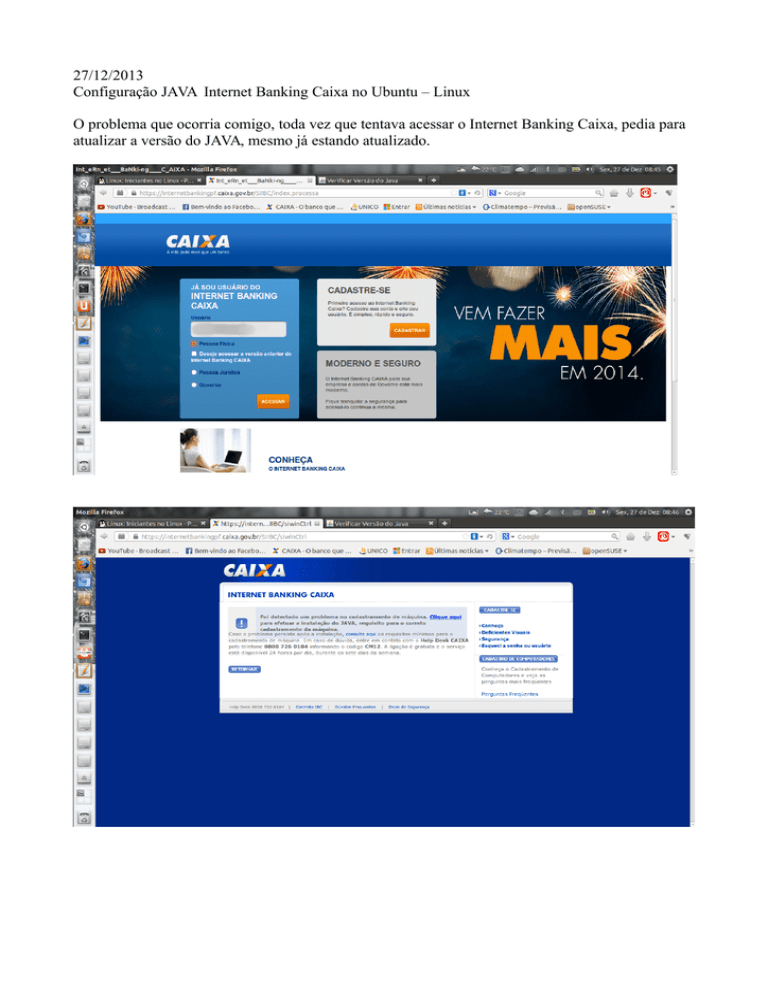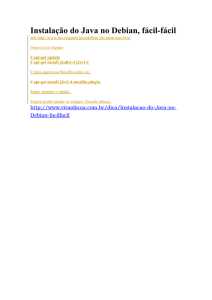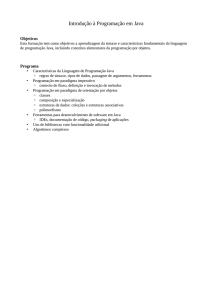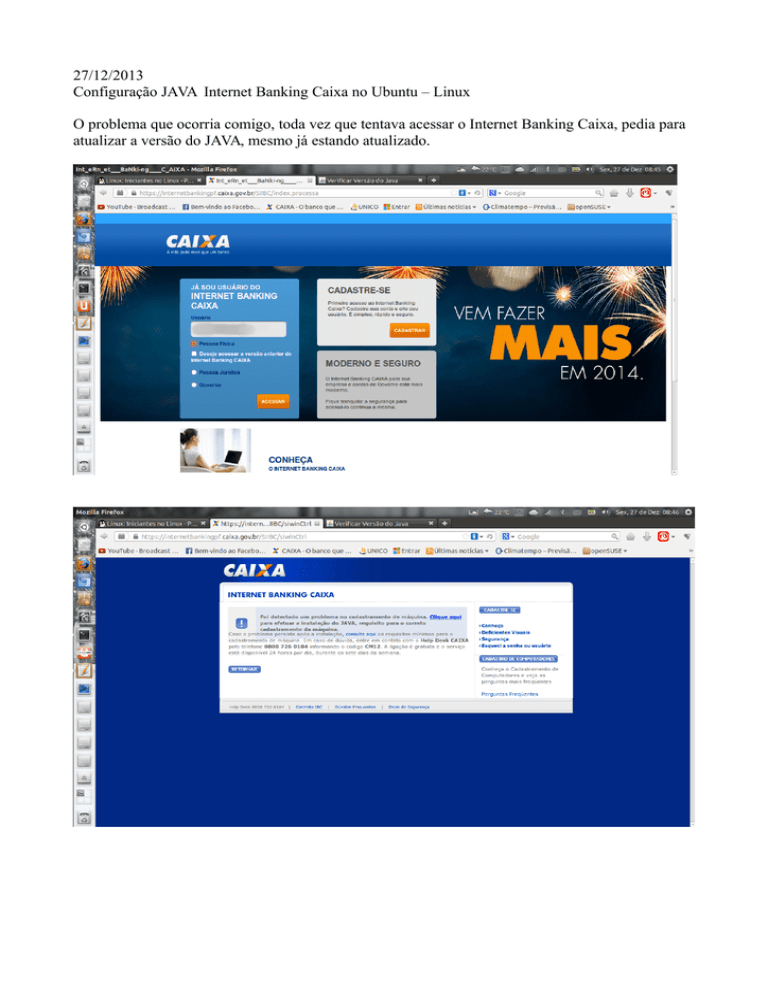
27/12/2013
Configuração JAVA Internet Banking Caixa no Ubuntu – Linux
O problema que ocorria comigo, toda vez que tentava acessar o Internet Banking Caixa, pedia para
atualizar a versão do JAVA, mesmo já estando atualizado.
Esta solução foi a que funcionou para mim.
Então mãos a obra!
Passo 1 – Remova sua versão do JAVA e o Open JDK se tiver instalado (Obs.: Se tiver instalado a
versão atual do JAVA não é necessário desinstalar)
$ sudo apt-get purge oracle-java7-installer
$ sudo apt-get autoremove --purge openjdk-7-jre icedtea-7-plugin
Passo 2 – Instale a versão atual do JAVA
No terminal vamos incluir o repositório, atualizar o APT e instalar o aplicativo. Os comandos são,
respectivamente:
$ sudo add-apt-repository ppa:webupd8team/java
$ sudo apt-get update
$ sudo apt-get install oracle-java7-installer
conforme orientações do site:
http://www.vivaolinux.com.br/dica/Java-7-no-Linux-Mint-14-e-Ubuntu-Instalacao-via-PPA/
Verifique sua instalação JAVA:
http://www.java.com/pt_BR/download/installed.jsp
Passo 3 - Agora temos que configurar o JAVA e dar permissões para o Internet Banking Caixa, que
ao meu ver o próprio JAVA por padrão impede o acesso ao Site.
Faça como nas imagens a seguir:
Aqui você vai adicionar as exceções, ou seja, os sites que poderão ser executados:
Clique em adicionar, e adicione-os uma a um.
https://internetbanking.caixa.gov.br/siwinstatic/applet/gbas/gbas.jar
https://internetbanking.caixa.gov.br
https://internetbanking.caixa.gov.br/SIIBC/index.processa
https://internetbankingpf.caixa.gov.br/SIIBC/siwinCtrl
Ainda vai aparecer essa mensagem “Falha na execução da biblioteca nativa ou ambiente não
suportado”, confirme e siga adiante.
E finalmente tudo funcionando.
Configuração do computador:
Processador
Memória
Graficos
Sistema
Intel® Core™ i5-3317U CPU @ 1.70GHz × 4
10 Gib
Intel® Ivybridge Mobile
64-bit
Abraços
Espero ter ajudado!
Atenciosamente
Lucas
[email protected]